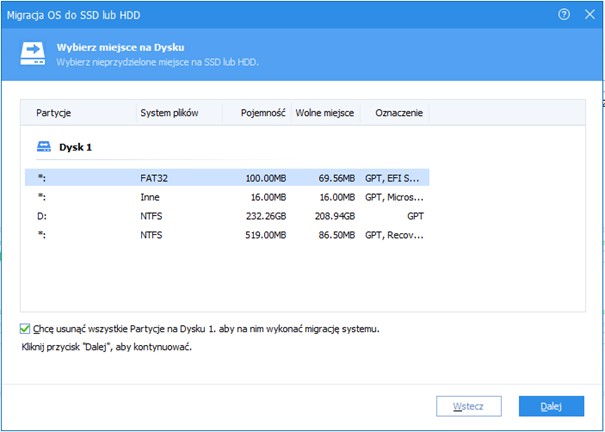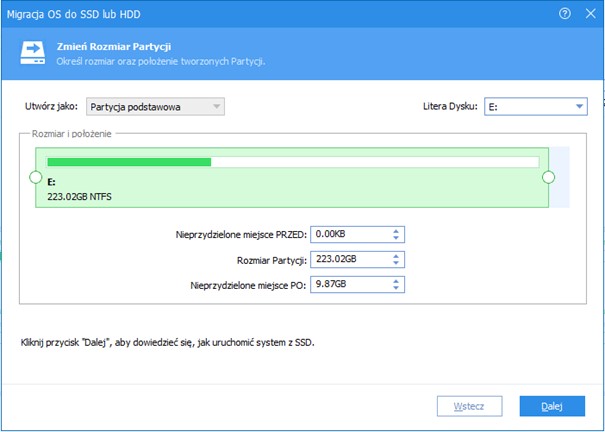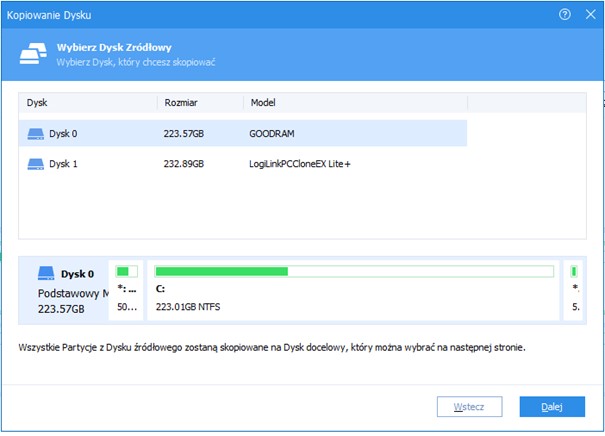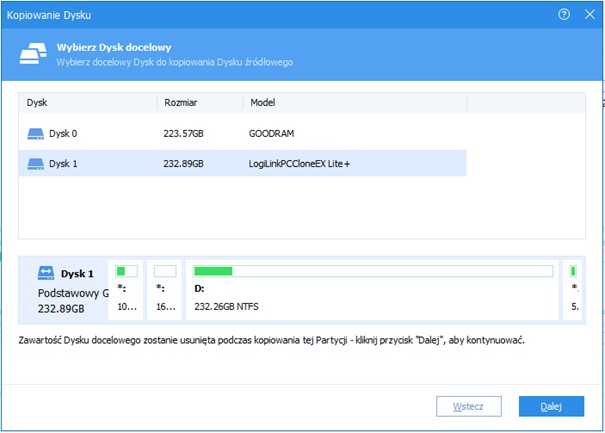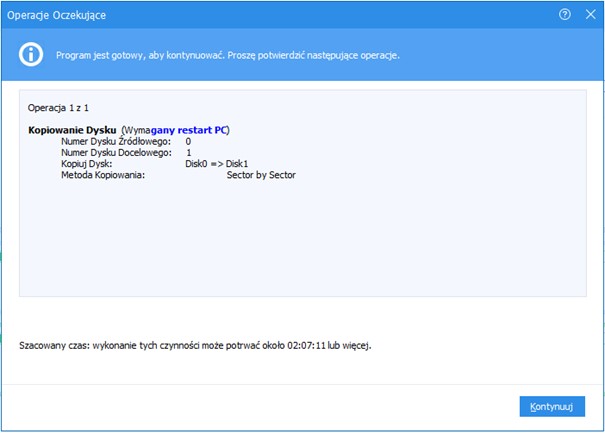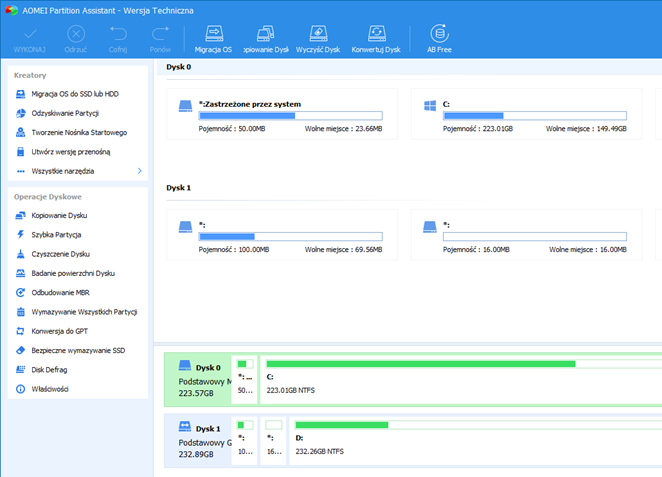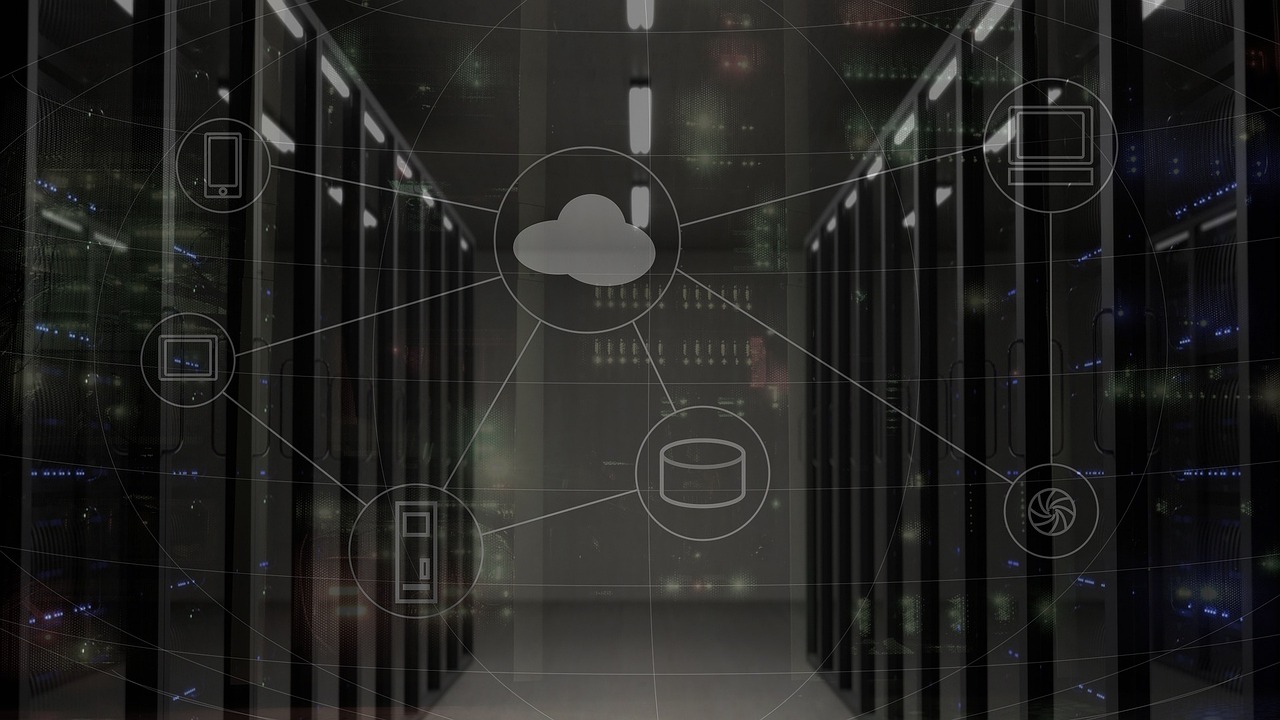Otwierasz dokument, czekasz 5 minut i nic się nie dzieje. Powolne działanie komputera to coś, czego nikt z nas nie chce. Jak można temu zaradzić? Metoda jest prosta – wymień dysk.
Technologia przechowywania danych przez ostatnie lata bardzo się zmieniła. Pojawiło się wiele różnych dysków twardych HDD i SSD. Kupując lub modernizując sprzęt komputerowy, większość osób stawia na wydajność i szybkość w dostępie do informacji. Wymiana dysku może być w tej sytuacji kluczem do sukcesu. Co dokładnie wybrać i która z opcji jest najlepsza?
Na rynku możemy spotkać się z dwoma różnymi typami dysków
Dyski HDD (hard disk drive) to nośniki zbudowane z metalowego talerza. Obraca się on zazwyczaj z prędkością od 5000 do 7000 obrotów na minutę. Informacje zapisywane są za pomocą zmian pól magnetycznych. Najpopularniejsze typy to dyski 2,5” dla laptopów oraz 3,5” dla komputerów stacjonarnych. W większości używają one interfejsu SATA. W przypadku specjalistycznego systemu (np. serwerów) korzystają z interfejsu Serial Attached SCSI (SAS) lub Fibre Channel.

Dyski SSD (solid-state drive) stały się bardzo popularne w ostatnich latach. Znajdziemy je praktycznie w każdym nowszym urządzeniu: komputerze, laptopie lub telefonie. Zamiast talerzy wykorzystują pamięć flash, czyli chipy komputerowe, które przechowują informacje. W odróżnieniu od dysków HDD nie są w żaden sposób ograniczone mechanicznie. Zapewniają lepszą wydajność, szybciej odczytują, zapisują i przesyłają dane. Zaprojektowano je, aby korzystały z tych samych interfejsów i złącz zasilania co dyski HDD.

SSD czy HDD – Porównanie
Oba nośniki danych wykonują tą samą pracę: przechowują system, aplikacje i pliki osobiste. Różnica jest w cenie i szybkości dostępu do informacji.
| SSD | HDD (10/15k SAS) | |
| Pojemność (maksymalna) | 100TB | 15TB |
| Czasy dostępów | 20ms | 400-500ms |
| Odczyt/Zapis | +500mb/s | 125mb/s |
| Zasilanie | 4-5W | 6-13W |
| Żywotność | 10 lat | 5 lat |
| Awaryjność | >0.5% | 2-5% |
| Cena za 1TB | 300 zł | 150 zł |
Dyski SSD są droższe od dysków twardych w przeliczeniu na pojemność. Dysk HDD 3,5” o pojemności 1TB możemy nabyć już od 150 zł. Najtańsze dyski SSD 2,5” o tej samej pojemności zaczynają się od kwoty 300 zł. Czy warto wydać więcej? Odpowiedź jest prosta – TAK.
Dlaczego SSD to dobry wybór?
- Dyski SSD umożliwiają minimalnie 3-krotnie szybszy dostęp do plików i informacji. Dla porównania komputer wyposażony w dysk SSD uruchomi się w mniej niż minutę lub często w kilka sekund. Dysk twardy wymaga więcej czasu i wciąż będzie wolniejszy. Niezależnie od tego, czy używasz komputera do pracy, zabawy lub nauki, dodatkowa prędkość zawsze jest czymś mile widzianym.
- Druga rzecz, która ogranicza dyski HDD to fragmentacja danych. Informacje gromadzone są w postaci ciągłych bloków. Z każdym zapisywanym i usuwanym plikiem dysk talerzowy traci na szybkości odczytu z powodu „rozsypania” danych na całej powierzchni. Dyski SSD nie mają fizycznych głowic i talerzy, co oznacza, że informacje mogą być zapisywane w dowolnym miejscu bez ryzyka utraty wydajności.
- Kolejnym ważnym elementem jest awaryjność i potencjalna utrata danych. Dyski SSD nie posiadają ruchomych części, więc zapewniają większe bezpieczeństwo danych. W przypadku dysków HDD gdzie głowica odczytująca dane porusza się nad talerzem to każdy wstrząs, upuszczenie komputera ma duży wpływ na dane i system.
Co wybrać?
Dysk SSD to przyszłość. Większość producentów sprzętu komputerowego korzysta z tej technologii. Brak ograniczeń rozmiaru dysków umożliwia wygodne dopasowanie nośnika danych do urządzenia. Coraz częściej spotykamy się z formatem M.2. Dyski te są dostępne w długościach od 42mm do 120mm.
Szybkość odczytu, mała awaryjność, wytrzymałość. To tylko kilka z elementów, które przemawiają za dyskami SSD. Z tego względu większość z nich przetrwa dłużej niż dyski HDD i komputer. Co zatem wybrać? Podsumujmy:
Jeśli zależy ci na bezpieczeństwie i szybkości w dostępnie do plików i zapisu danych to dyski SSD zapewnią ci wszystko, czego potrzebujesz. Czasami lepiej jest wydać więcej, aby zyskać jeszcze więcej.
Wymiana dysku – czy można to zrobić samodzielnie?
A co z wymianą dysku? Może myślisz, że to skomplikowana czynność, która wymaga odpowiednich narzędzi? Jak przenieść dane ze starego komputera? Zacznijmy od początku.
Podłączenie dysku
Jeśli nie chcesz instalować całego systemu na nowo, możesz skorzystać ze specjalnego oprogramowania, które pozwoli ci sklonować cały dysk wraz z systemem, aplikacjami oraz dokumentami.
Do przeniesienia danych potrzebne będą: przejściówka SATA-USB, dysk SSD oraz oprogramowane AOMEI Partition Assistant.
Z jednej strony podłączasz dysk SSD, a drugą stronę do komputera. Uruchamiasz program i przystępujesz do kopiowania zawartości dysku.

Aplikacja – migracja danych
Jeśli masz tylko 1 dysk w komputerze, aplikacja powinna wyglądać jak poniżej. Z lewej strony wybierasz opcję Migracja OS do SSD lub HDD lub Kopiowanie dysku, a następnie postępujesz zgodnie z instrukcją.
Migracja OS do SSD lub HDD
- Wybierasz miejsce docelowe – czyli dysk SSD i partycję, gdzie przenieść dane. Jeśli to nowy dysk SSD zaznaczasz opcję „Chcę usunąć wszystkie Partycje na Dysku *, aby na nim wykonać migrację systemu”.
- Zatwierdzasz ustawienia klikając „Dalej”. W kolejnym oknie pozostawiasz wartości domyślne i klikasz „Dalej” a następnie „Zakończ”.
Klonowanie dysku
- W pierwszym oknie wybierasz drugą opcję. Zwiększy to prawdopodobieństwo, że klonowanie zakończy się sukcesem.
- Wybierasz dysk źródłowy (nasz obecny) i docelowy (nowy dysk SSD).
- Następnie zatwierdzasz operacje przyciskiem „Dalej” i „Zakończ”. Wrócisz wtedy do głównego okna programu z przygotowaną „wstępną operacją do wykonania”. W lewym górnym rogu pojawi się przycisk, który rozpocznie klonowanie/migrację. Klikasz przycisk dalej, zatwierdzasz komunikaty i czekasz na zakończenie procesu kopiowania.
Są to dość czasochłonne operacje zależne od szybkości dysku źródłowego i docelowego. Po zakończonym klonowaniu lub migracji, dysk SSD jest gotowy do montażu w komputerze.
Wymiana dysku
- Zaczynasz od wyłączenia laptopa, obracasz go i rozkręcasz. Sposób wymiany dysku różni się w zależności jaki masz komputer. Jeśli nie wiesz w jaki sposób czynności wykonać na swoim sprzęcie to wpierw zapoznaj się z informacjami od producenta lub poszukaj poradników do twojego modelu.
- Odkręcasz śruby, które trzymają spód obudowy komputera. Ostrożnie podważasz dany element. Producenci sprzętu często montują małe zatrzaski, więc nie używaj zbyt dużo siły aby ich nie połamać.
- Następnie szukasz gdzie i jak zamocowany jest dysk. Odkręcasz kolejne śruby i ostrożnie go wyjmujesz aby nie wyłamać złącza. Zamieniasz nośniki w ramce i powtarzasz czynności w odwrotnej kolejności skręcając komputer.
To wszystko. Twój komputer powinien pracować już na nowym dysku SSD z całą poprzednia zawartością. Odczujesz jak wszystko zaczyna lepiej pracować. Zyskasz dodatkowe minuty na swoje ulubione zajęcia!
Support Online od 2002 roku oferuje usługi informatyczne, outsourcing it dla firm na całym świecie. Nasz zespół to doświadczeni specjaliści IT, którzy na co dzień dbają o prawidłowe działanie systemów informatycznych. Oferujemy profesjonalne doradztwo, leasing pracowników, indywidualne podejście a także nowoczesne rozwiązania. Nasza oferta dostosowana jest zarówno dla małych jak i dużych firm.
Masz pytania? Zadzwoń lub napisz do nas!
Dominik Zdrzalik
Specjalista IT w Support Online